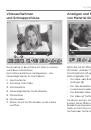Оглавление инструкции
- Страница 1 из 149
Setup Guide Logitech® HD Pro Webcam C920 - Страница 2 из 149
Logitech® HD Pro Webcam C920 Contents English 3 Deutsch 11 Français 19 По-русски 27 Po polsku 35 Українська 43 Magyar 51 Slovenčina 59 Български 67 Română 75 Hrvatski 83 Srpski 91 Slovenščina 99 Eesti 107 Latviski 115 Lietuvių 123 Italiano 131 Česká verze 139 www.logitech.com/support 147 2 - Страница 3 из 149
Logitech® HD Pro Webcam C920 1 Features 1. Carl Zeiss® autofocus HD 1080p lens 2. Microphone 2 3. Activity light 3 4. Flexible clip/base 5. Tripod attachment 6. Product documentation 4 5 Setup Guide Logitech® HD Pro Webcam C920 6 English 3 - Страница 4 из 149
Getting started with Thank you for buying your c920! Setting up your webcam 1 Place your webcam Designed for the way you like to make a video call, place the Webcam c920 where you want it—on a computer monitor, desktop, or tripod. 1 Use this guide to set up and begin using your Logitech webcam. If - Страница 5 из 149
Logitech® HD Pro Webcam C920 2 Connect your webcam USB 3 Install the software If you’re using your webcam with Windows® 8, the software required is downloaded automatically when you connect your webcam for the first time, and installed silently in the background. Important: Make sure you’re - Страница 6 из 149
Getting started with Using your webcam with Windows 8 Use the Camera app, available from the Windows 8 Start screen, to operate and control your webcam. Understanding the Camera app 1. Preview window. Click or tap to capture photos or videos (depending on whether Video Mode is selected). 2. Change - Страница 7 из 149
Logitech® HD Pro Webcam C920 Adjusting your Camera settings The Logitech software optimizes the settings for your environment automatically. To adjust any of your settings choose Camera options. This is available from the Camera app (see the previous page) and from within Metro apps that support - Страница 8 из 149
Getting started with Using your webcam with Windows 7 and Windows Vista The Logitech Webcam Software provides everything you need to use and control your webcam. Launch the software from the Windows Start® menu, or by right-clicking on the camera icon in the Windows taskbar. Understanding the - Страница 9 из 149
Logitech® HD Pro Webcam C920 Capturing video and snapping pictures Viewing and sharing using the Gallery Quick Capture allows you to take photos and record videos easily. You have easy access to webcam controls and settings: 1. Preview window Clicking on an image thumbnail in the gallery (1) opens - Страница 10 из 149
Getting started with Using motion detection Fine tuning your webcam during a video call • Set up your webcam to record video when it detects movement. • Adjust captured video duration and detection sensitivity. • Captured video is automatically saved to your computer. • View content in the Gallery - Страница 11 из 149
Logitech® HD Pro Webcam C920 1 Funktionen 1. Carl Zeiss® Autofokus-Linse HD 1080p 2. Mikrofon 2 3. Betriebs-LED 3 4. Flexibler Clip/Standfläche 5. Stativhalterung 6. Dokumentation 4 5 Setup Guide Logitech® HD Pro Webcam C920 6 Deutsch 11 - Страница 12 из 149
Erste Schritte Vielen Dank, dass Sie sich für die C920 entschieden haben! Einrichten Ihrer Webcam 1 Befestigen Sie die Webcam Platzieren Sie die C920-Webcam dort, wo es für Ihre Videogespräche am besten passt – an einem Computerbildschirm, Desktop oder Stativ. 1 2 Befestigung am Bildschirm - Страница 13 из 149
Logitech® HD Pro Webcam C920 2 Schließen Sie die Webcam an USB 3 Installieren Sie die Software Wenn Sie Ihre Webcam mit Windows® 8 verwenden, wird die erforderliche Software beim erstmaligen Anschließen der Webcam automatisch heruntergeladen und im Hintergrund installiert. Wichtig: Es muss eine - Страница 14 из 149
Erste Schritte Verwenden der Webcam mit Windows 8 Verwenden Sie die über den Windows 8-Startbildschirm verfügbare Kamera-App, um Ihre Webcam zu bedienen und zu steuern. Funktionen der Kamera-App 1. Vorschaufenster. Klicken oder tippen Sie, um Fotos oder Videos (bei aktiviertem Videomodus) - Страница 15 из 149
Logitech® HD Pro Webcam C920 Anpassen der Kameraeinstellungen Die Logitech Software optimiert automatisch die Einstellungen für Ihre Umgebung. In den Kameraoptionen können Sie sämtliche Einstellungen anpassen. Diese sind über die Kamera-App (siehe vorherige Seite) und Metro-Apps, die Webcams - Страница 16 из 149
Erste Schritte Verwenden der Webcam mit Windows 7 und Windows Vista Die Logitech Webcam-Software bietet Ihnen alles, was Sie zur Nutzung und Steuerung Ihrer Webcam brauchen. Starten Sie die Software über das Windows®-Startmenü oder durch Rechtsklicken auf das Kamerasymbol in der Windows-Taskleiste. - Страница 17 из 149
Logitech® HD Pro Webcam C920 Videoaufnahmen und Schnappschüsse Anzeigen und Freigeben von Material über die Galerie QuickCapture ist die einfache Art, Fotos zu machen und Videos aufzuzeichnen. Die Funktion bietet Ihnen Konfigurations- und Steuermöglichkeiten für Ihre Webcam: 1. Vorschaufenster Wenn - Страница 18 из 149
Erste Schritte Verwendung der Bewegungserkennung Feinabstimmung Ihrer Webcam während eines Videogesprächs Konfigurieren Sie Ihre Webcam so, dass die Videoaufzeichnung startet, wenn Bewegung erkannt wird. • Stellen Sie die Dauer der Videoaufzeichnung und die Empfindlichkeit der Bewegungserkennung - Страница 19 из 149
Logitech® HD Pro Webcam C920 1 2 Fonctionnalités 1. Lentille avec mise au point automatique HD 1080p Carl Zeiss® 2. Microphone 3 3. Témoin d'activité 4. Clip/base flexible 5. Filetage de fixation pour trépied 6. Documentation sur le produit 4 5 Setup Guide Guide d’installation Logitech® HD Pro - Страница 20 из 149
Première utilisation Merci d'avoir acheté cette webcam c920. Installation de la webcam 1 Positionnez la webcam Conçu pour s'adapter à vos habitudes d'appels vidéo, la webcam c920 peut être placée où vous le souhaitez, sur un écran d'ordinateur, un bureau ou encore un trépied. 1 2 3 Fixation sur un - Страница 21 из 149
Logitech® HD Pro Webcam C920 2 Connectez votre webcam USB 3 Installez le logiciel Si vous utilisez votre webcam sur Windows® 8, le logiciel requis est téléchargé automatiquement et installé en arrière-plan lors de la première connexion de la webcam. Important: assurez-vous d'être connecté à - Страница 22 из 149
Première utilisation Utilisation de la webcam sur Windows 8 Utilisez l'application Camera disponible sur l'écran d'accueil de Windows 8 pour utiliser et contrôler votre webcam. Application Camera pas à pas 1. Fenêtre d'aperçu. Cliquez ou appuyez pour capturer des photos ou des vidéos (selon le mode - Страница 23 из 149
Logitech® HD Pro Webcam C920 Réglage des paramètres de Camera Le logiciel Logitech optimise automatiquement les paramètres en fonction de votre environnement. Pour ajuster un paramètre, utilisez le menu des options de la caméra. Celles-ci sont disponibles dans l'application Camera (voir page - Страница 24 из 149
Première utilisation Utilisation de la webcam sur Windows 7 et Windows Vista Le logiciel Logitech Webcam Software fournit toutes les options nécessaires à l'utilisation et au contrôle de la webcam. Lancez le logiciel à partir du menu Démarrer® de Windows ou en cliquant avec le bouton droit de la - Страница 25 из 149
Logitech® HD Pro Webcam C920 Capture vidéo et prise photo Quick Capture vous permet de prendre des photos et d'enregistrer des vidéos facilement. Vous pouvez accéder facilement aux commandes et paramètres de la webcam: 1. Fenêtre d'aperçu 2. Mode de capture: photo/vidéo 3. Bouton de capture 4. - Страница 26 из 149
Première utilisation Utilisation du détecteur de mouvement Personnalisation de votre webcam lors d'un appel vidéo • Configurez votre webcam pour l'enregistrement vidéo lors d'une détection de mouvement. • Modifiez la durée de capture vidéo et la sensibilité de la détection. • Les vidéos capturées - Страница 27 из 149
Logitech® HD Pro Webcam C920 1 Устройство и элементы управления 2 1. Объектив высокой четкости Carl Zeiss® формата 1080p с автофокусом 3 2. Микрофон 3. Индикатор активности 4. Подвижное крепление-зажим 5. Треножный штатив 6. Документация по продукту 4 5 Setup Guide Guide d’installation Logitech® HD - Страница 28 из 149
Начало работы Благодарим за приобретение c920! Настройка веб-камеры 1 Установите веб-камеру Видеокамера Webcam c920 позволяет совершать видеовызовы так, как вы привыкли это делать, и ее можно разместить в любом удобном месте — на компьютерном мониторе, на столе или на треножном штативе. 1 Для - Страница 29 из 149
Logitech® HD Pro Webcam C920 2 Подключите веб-камеру USB 3 Установите программное обеспечение Если веб-камера используется с Windows® 8, то необходимое программное обеспечение автоматически загружается при первом подключении веб-камеры и устанавливается в фоновом режиме. Важно! Убедитесь в наличии - Страница 30 из 149
Начало работы Использование веб-камеры с Windows 8 Для работы с веб-камерой и управления ею воспользуйтесь приложением «Камера», доступным на начальном экране Windows 8. Знакомство с приложением «Камера» 1. Окно предварительного просмотра. Щелкните или коснитесь для фото- или видеосъемки (в - Страница 31 из 149
Logitech® HD Pro Webcam C920 Настройка параметров приложения «Камера» ПО Logitech позволяет автоматически оптимизировать настройки. Для изменения каких-либо параметров выберите раздел настроек камеры. Он доступен в приложении «Камера» (см. предыдущую страницу) и в приложениях Metro, поддерживающих - Страница 32 из 149
Начало работы Использование веб-камеры с Windows 7 и Windows Vista ПО Logitech Webcam Software предоставляет пользователям все необходимое для работы с веб-камерой и управления ею. Запустите программу с помощью меню Start (Пуск) Windows® или щелкнув правой кнопкой мыши значок камеры на панели задач - Страница 33 из 149
Logitech® HD Pro Webcam C920 Съемка видео и фотографий Просмотр и общий доступ к галерее Quick Capture позволяет с легкостью снимать фотографии и видео. Имеется простой доступ к элементам управления и настройкам веб-камеры. 1. Окно предварительного просмотра Если нажать один из эскизов в галерее - Страница 34 из 149
Начало работы Использование обнаружения движения • Настройте свою веб-камеру для выполнения записи видео при обнаружении движения. • Отрегулируйте длительность снимаемого видео и чувствительность датчика. • Снятое видео автоматически сохраняется на жесткий диск компьютера. • Материалы можно - Страница 35 из 149
Logitech® HD Pro Webcam C920 1 Funkcje 2 1. Obiektyw Carl Zeiss® HD 1080p z systemem automatycznego ustawiania ostrości 3 2. Mikrofon 3. Wskaźnik działania 4. Elastyczny klips/podstawka 5. Mocowanie do statywu 6. Dokumentacja 4 5 Setup Guide Guide d’installation Logitech® HD Pro Webcam C920 6 Po - Страница 36 из 149
Rozpoczynanie pracy z produktem Dziękujemy za zakup kamery internetowej c920! Konfigurowanie kamery internetowej 1 Umieść kamerę internetową Kamera internetowa c920 została zaprojektowana tak, aby umożliwić umieszczenie jej w dowolnym miejscu, w którym chcesz prowadzić połączenia wideo — na - Страница 37 из 149
Logitech® HD Pro Webcam C920 2 Podłącz kamerę internetową USB 3 Zainstaluj oprogramowanie Jeśli kamera internetowa jest używana w systemie Windows® 8, wymagane oprogramowanie jest pobierane automatycznie po pierwszym podłączeniu kamery internetowej i instalowane w tle w trybie cichym. Ważne: - Страница 38 из 149
Rozpoczynanie pracy z produktem Korzystanie z kamery internetowej w systemie Windows 8 Aplikacja Kamera, dostępna na ekranie startowym systemu Windows 8, umożliwia obsługę kamery internetowej i sterowanie nią. Przedstawienie aplikacji Kamera 1. Okno podglądu Kliknij lub dotknij, aby wykonywać - Страница 39 из 149
Logitech® HD Pro Webcam C920 Dostosowywanie ustawień aplikacji Kamera Oprogramowanie firmy Logitech automatycznie optymalizuje ustawienia dla danego środowiska. Aby dostosować ustawienia, wybierz opcję Opcje kamery. Jest ona dostępna w aplikacji Kamera (patrz poprzednia strona) i w aplikacjach - Страница 40 из 149
Rozpoczynanie pracy z produktem Korzystanie z kamery internetowej w systemie Windows 7 lub Windows Vista Oprogramowanie Logitech Webcam Software udostępnia wszystkie funkcje potrzebne do obsługi kamery internetowej firmy Logitech i sterowania nią. Uruchom oprogramowanie poprzez menu Start® systemu - Страница 41 из 149
Logitech® HD Pro Webcam C920 Nagrywanie filmów wideo i wykonywanie zdjęć Wyświetlanie i udostępnianie przy użyciu galerii Program Quick Capture ułatwia wykonywanie zdjęć i nagrywanie filmów wideo. Możliwy jest łatwy dostęp do elementów sterujących i ustawień kamery internetowej: 1. Okno podglądu - Страница 42 из 149
Rozpoczynanie pracy z produktem Użycie funkcji wykrywania ruchu Dostosowywanie ustawień kamery internetowej podczas połączenia wideo • Kamerę internetową można skonfigurować tak, aby automatycznie nagrywała obraz wideo po wykryciu ruchu. • Można dostosować czas trwania rejestrowanego filmu wideo i - Страница 43 из 149
Logitech® HD Pro Webcam C920 1 2 Функції 1. Об'єктив з автофокусуванням Carl Zeiss® та високою роздільною здатністю 1080p 2. Мікрофон 3 3. Індикатор активного стану 4. Гнучкий затискач/підставка 5. Штатив 6. Документація продукту 4 5 Setup Guide Guide d’installation Logitech® HD Pro Webcam C920 6 - Страница 44 из 149
Починайте з Дякуємо за покупку веб-камери c920! Налаштування веб-камери 1 Розташуйте веб-камеру. Веб-камеру с920 розроблено таким чином, щоб вам було зручно здійснювати відеовиклики. Розташуйте її в потрібному місці – на моніторі, робочому столі або штативі. 1 Скористайтеся цим посібником, щоб - Страница 45 из 149
Logitech® HD Pro Webcam C920 2 Підключіть веб-камеру. USB 3 Встановіть програмне забезпечення. Якщо ви використовуєте веб-камеру з Windows® 8, необхідне програмне забезпечення буде завантажено автоматично та встановлено у фоновому режимі під час першого підключення веб-камери. Увага! Переконайтеся, - Страница 46 из 149
Починайте з Використання веб-камери з Windows 8 Щоб керувати веб-камерою, використовуйте програму Camera («Камера») на початковому екрані Windows 8. Ознайомлення із програмою Camera («Камера») 1. Вікно попереднього перегляду. Натисніть, щоб створити фотографію або записати відео (якщо вибрано - Страница 47 из 149
Logitech® HD Pro Webcam C920 Налаштування параметрів камери Програмне забезпечення Logitech автоматично налаштовує параметри відповідно до використовуваної системи. Щоб змінити налаштування, виберіть Camera options («Параметри камери»). Це меню доступне у програмі Camera («Камера») (див. попередню - Страница 48 из 149
Починайте з Використання веб-камери з Windows 7 і Windows Vista Програмне забезпечення для веб-камери Logitech включає все необхідне для використання та керування вебкамерою. Запустіть програмне забезпечення в меню «Пуск» Windows ® або клацніть правою кнопкою миші піктограму на панелі завдань - Страница 49 из 149
Logitech® HD Pro Webcam C920 Запис відео та створення фотографій Перегляд та обмін за допомогою галереї Функція «Швидка зйомка» дає змогу легко створювати фотографії та записувати відео. Можливість легкого доступу до елементів керування та параметрів веб-камери. 1. Вікно попереднього перегляду Якщо - Страница 50 из 149
Починайте з Використання функції розпізнавання рухів • Налаштуйте веб-камеру, щоб записувати відео під час розпізнавання руху. • Налаштуйте тривалість запису відео та чутливість розпізнавання. • Записане відео автоматично зберігається на комп’ютері. • Перегляньте вміст у галереї або завантажте - Страница 51 из 149
Logitech® HD Pro Webcam C920 1 2 Jellemzők 1. Carl Zeiss® automatikus fókuszálású, HD 1080p felbontású objektív 2. Mikrofon 3 3. Működésjelző LED 4. Hajlítható csíptető/talp 5. Állványrögzítő 6. Termékdokumentáció 4 5 Setup Guide Guide d’installation Logitech® HD Pro Webcam C920 6 Magyar 51 - Страница 52 из 149
Első lépések Köszönjük, hogy a c920 készüléket választotta! A webkamera üzembe helyezése 1 Helyezze el a webkamerát A Webcam c920 alkalmazkodik a videohívási szokásaihoz – szabadon elhelyezheti akár a számítógép monitorán, akár az asztalon, akár állványon. 1 Ez az útmutató segítséget nyújt Önnek - Страница 53 из 149
Logitech® HD Pro Webcam C920 2 Csatlakoztassa a webkamerát USB 3 Telepítse a szoftvert Ha a webkamerát Windows® 8 rendszerrel használja, a szükséges szoftver automatikusan letöltődik és beavatkozás nélkül települ a webkamera első csatlakoztatásakor. Fontos: Győződjön meg arról, hogy csatlakozik az - Страница 54 из 149
Első lépések A webkamera használata Windows 8 rendszerrel A Windows 8 kezdőképernyőjéről elérhető Kamera alkalmazással működtetheti és vezérelheti a webkamerát. A Kamera alkalmazás áttekintése 1. Előnézeti ablak. Kattintson vagy koppintson fényképek vagy videók rögzítéséhez (attól függően, hogy - Страница 55 из 149
Logitech® HD Pro Webcam C920 A kamerabeállítások módosítása A Logitech szoftver automatikusan a környezetnek megfelelően optimalizálja a beállításokat. A beállítások módosításához válassza a Kamerabeállítások lehetőséget. Ez a lehetőség a Kamera alkalmazásban (lásd az előző oldalt) és a - Страница 56 из 149
Első lépések A webkamera használata Windows 7 és Windows Vista rendszerrel A Logitech webkameraszoftver minden eszközt biztosít a webkamera használatához és vezérléséhez. A szoftvert a Windows Start® menüjéből, illetve a jobb gombbal a Windows tálcáján látható kameraikonra kattintva indíthatja el. - Страница 57 из 149
Logitech® HD Pro Webcam C920 Videorögzítés és fényképezés A gyorsrögzítési funkcióval könnyedén készíthet fényképeket és videofelvételeket. A webkamera vezérlőit és beállításait könnyedén elérheti: 1. Előnézeti ablak 2. Rögzítési mód: fénykép/videó 3. Rögzítő gomb Képek és videók megtekintése, - Страница 58 из 149
Első lépések A mozgásérzékelés használata A webkamera finombeállítása videohívás közben • Beállíthatja, hogy a webkamera elindítsa a videorögzítést, ha mozgást érzékel. • Módosíthatja a rögzített videó időtartamát és az észlelési érzékenységet. • A rögzített videót a rendszer automatikusan menti a - Страница 59 из 149
Logitech® HD Pro Webcam C920 1 2 Funkcie 1. Objektív Carl Zeiss® s funkciou autofocus a rozlíšením HD 1080p 2. Mikrofón 3 3. Indikátor aktivity 4. Nastaviteľný držiak so svorkou 5. Upevnenie statívu 6. Dokumentácia k výrobku 4 5 Setup Guide Guide d’installation Logitech® HD Pro Webcam C920 6 - Страница 60 из 149
Začíname pracovať Ďakujeme, že ste si kúpili webovú kameru c920! Nastavenie webovej kamery 1 Umiestnite webovou kameru Vďaka flexibilnému vyhotoveniu, ktoré splní všetky vaše požiadavky na videotelefonovanie, môžete webovú kameru c920 umiestniť kamkoľvek chcete – na monitor počítača, stôl alebo - Страница 61 из 149
Logitech® HD Pro Webcam C920 2 Pripojte webovú kameru USB 3 Nainštalujte softvér Ak používate webovú kameru v systéme Windows® 8, požadovaný softvér sa po prvom pripojení kamery automaticky prevezme a nainštaluje bez nutnosti zásahu používateľa. Dôležité: Aby ste mohli softvér prevziať, je nutné, - Страница 62 из 149
Začíname pracovať Používanie webovej kamery v systéme Windows 8 Na obsluhu a ovládanie webovej kamery použite aplikáciu Camera, ktorá je k dispozícii na obrazovke Štart systému Windows 8. Význam funkcií aplikácie Camera 1. Okno ukážky. Kliknutím alebo ťuknutím vytvorte fotografiu alebo zaznamenajte - Страница 63 из 149
Logitech® HD Pro Webcam C920 Úprava nastavenia kamery Softvér Logitech automaticky optimalizuje nastavenie s ohľadom na prostredie, kde sa nachádzate. Ak chcete niektoré z nastavení upraviť, vyberte voľbu Camera Options (Možnosti kamery). Tú nájdete v aplikácii Camera (pozri predchádzajúcu stranu) - Страница 64 из 149
Začíname pracovať Používanie webovej kamery v systéme Windows 7 a Windows Vista Softvér Logitech Webcam Software poskytuje všetko potrebné pre používanie a ovládanie vašej webovej kamery. Spustite softvér z ponuky Štart® systému Windows alebo kliknutím pravým tlačidlom na ikonu kamery na paneli - Страница 65 из 149
Logitech® HD Pro Webcam C920 Záznam videa a vytvorenie fotografií Prezeranie a zdieľanie pomocou galérie Funkcia Rýchly záznam umožňuje jednoduché vytvorenie fotografií a záznam videí. K dispozícii máte jednoduchý prístup k ovládacím prvkom a nastavením webové kamery: 1. Preview window (Okno s - Страница 66 из 149
Začíname pracovať Používanie detekcie pohybu Úprava nastavenie webové kamery počas videohovoru • Webovú kameru je možné nastaviť tak, aby pri detekcii pohybu spustila záznam videa. • Môžete určiť dĺžku zaznamenaného videa a citlivosť detekcie. • Zaznamenané video sa automaticky uloží do počítača. • - Страница 67 из 149
Logitech® HD Pro Webcam C920 1 Функции 1. Леща с автофокус Carl Zeiss® HD 1080p 2. Микрофон 2 3. Светлина на активност 3 4. Гъвкава щипка/основа 5. Статив за прикрепяне 6. Документация на продукта 4 5 Setup Guide Guide d’installation Logitech® HD Pro Webcam C920 6 Български 67 - Страница 68 из 149
Започване на работа с Благодарим ви, че закупихте вашата уеб камера c920! Настройка на уеб камерата 1 Поставете уеб камерата си Проектирана за начина, по който искате да осъществите видео разговор, поставете вашата уеб камера c920 , където искате—на монитор, десктоп или статив. 1 Използвайте това - Страница 69 из 149
Logitech® HD Pro Webcam C920 2 Свързване на вашата уеб камера USB 3 Инсталиране на софтуера Ако използвате вашата уеб камера с Windows® 8, необходимият софтуер се изтегля автоматично, когато свържете уеб камерата си са първи път и се инсталира тихо във фонов режим. Важно: Уверете се, че сте - Страница 70 из 149
Започване на работа с Използване на вашата уеб камера с Windows 8 Използвайте приложението Camera (Камера), налично от началния екран на Windows 8, за да управлявате и контролирате вашата уеб камера. Запознаване с приложението Camera (Камера) 1. Прозорец за преглед. Кликнете или докоснете, за да - Страница 71 из 149
Logitech® HD Pro Webcam C920 Регулиране на настройките на Camera (Камера) Софтуерът на Logitech оптимизира настройките за вашата среда автоматично. За да регулирате някои от настройките, изберете опциите на Camera (Камера). Това е достъпно от приложението Camera (Камера) (вижте предишната страница) - Страница 72 из 149
Започване на работа с Използване на вашата уеб камера с Windows 7 и Windows Vista Софтуерът за уеб камера Logitech осигурява всичко, което ви е нужно, за да използвате и контролирате вашата уеб камера. Стартирайте софтуера от менюто Windows Start®, или като кликнете с десен бутон на мишката върху - Страница 73 из 149
Logitech® HD Pro Webcam C920 Заснемане на видеоклипове и прилепване на снимки Преглед и споделяне с помощта на Галерията Quick Capture (Бързо заснемане) ви позволява лесно да правите снимки и да записвате видеоклипове. Имате лесен достъп до управлението и настройките на уеб камерата: 1. Прозорец за - Страница 74 из 149
Започване на работа с Използване на засичане на движение • Настроите уеб камерата си да записва видео, когато засече движение. • Регулирайте времетраенето и чувствителността на засичане на заснетото видео. • Заснетият видеоклип автоматично се запазва на вашия компютър. • Прегледайте съдържанието в - Страница 75 из 149
Logitech® HD Pro Webcam C920 1 2 Caracteristici 1. Obiectiv Carl Zeiss® HD 1.080 p cu focalizare automată 2. Microfon 3 3. Indicator de activitate 4. Clemă flexibilă/bază 5. Accesoriu trepied 6. Documentaţie produs 4 5 Setup Guide Guide d’installation Logitech® HD Pro Webcam C920 6 Română 75 - Страница 76 из 149
Noţiuni de bază pentru Vă mulţumim că aţi achiziţionat camera web c920! Configurarea camerei web 1 Plasaţi camera web Este concepută să se adapteze modului dvs. propriu de efectuare a apelurilor video. Plasaţi camera web c920 acolo unde doriţi—pe monitorul computerului, pe birou sau pe un trepied. - Страница 77 из 149
Logitech® HD Pro Webcam C920 2 Conectaţi camera web USB 3 Instalaţi software-ul Dacă utilizaţi camera web cu Windows® 8, softwareul necesar se descarcă automat când conectaţi camera web pentru prima dată şi se instalează silenţios în fundal. Important: Pentru ca software-ul să se poată descărca, - Страница 78 из 149
Noţiuni de bază pentru Utilizarea camerei web cu Windows 8 Utilizaţi aplicaţia Cameră, disponibilă din ecranul Start din Windows 8, pentru a acţiona şi controla camera web. Înţelegerea aplicaţiei Cameră 1. Fereastra de examinare Faceţi clic sau atingeţi pentru a realiza fotografii sau videoclipuri - Страница 79 из 149
Logitech® HD Pro Webcam C920 Ajustarea setărilor aplicaţiei Cameră Software-ul Logitech optimizează automat setările în funcţie de mediul în care vă aflaţi. Pentru a ajusta oricare dintre setări, alegeţi Camera Options (Opţiuni cameră). Puteţi efectua acest lucru din aplicaţia Cameră (consultaţi - Страница 80 из 149
Noţiuni de bază pentru Utilizarea camerei web cu Windows 7 şi Windows Vista Software-ul Logitech pentru camera web oferă toate elementele necesare pentru utilizarea şi controlul camerei web. Lansaţi software-ul din meniul Windows Start® sau făcând clic dreapta pe pictograma cameră din bara de - Страница 81 из 149
Logitech® HD Pro Webcam C920 Realizarea videoclipurilor şi a fotografiilor Vizualizarea şi partajarea utilizând Galeria Quick Capture (Captură rapidă) vă permite să realizaţi fotografii şi să înregistraţi videoclipuri cu uşurinţă. Puteţi accesa rapid controalele şi setările camerei web: 1. - Страница 82 из 149
Noţiuni de bază pentru Utilizarea detecţiei mişcării Reglarea fină a camerei web în timpul unui apel video • Configuraţi camera web să înregistreze un videoclip când detectează mişcare. • Ajustaţi durata şi sensibilitatea detecţiei videoclipului realizat. • Videoclipul realizat este salvat automat - Страница 83 из 149
Logitech® HD Pro Webcam C920 1 2 Značajke 1. Objektiv Carl Zeiss® HD 1080p s automatskim fokusiranjem 2. Mikrofon 3 3. Žaruljica aktivnosti 4. Fleksibilna kvačica/postolje 5. Nastavak za stativ 6. Dokumentacija proizvoda 4 5 Setup Guide Guide d’installation Logitech® HD Pro Webcam C920 6 Hrvatski - Страница 84 из 149
Prvi koraci Zahvaljujemo na uređaja c920! Postavljanje web-kamere 1 Postavite web-kameru Ovisno o tome kako želite obaviti videopoziv, postavite web-kameru c920 gdje želite – na zaslon računala, radnu površinu ili stativ. 1 Ovaj će vam vodič pomoći pri postavljanju i početku upotrebe web-kamere - Страница 85 из 149
Logitech® HD Pro Webcam C920 2 Povežite web-kameru USB 3 Instalirajte softver Ako upotrebljavate web-kameru s operacijskim sustavom Windows® 8, potrebni softver automatski se preuzima pri prvom povezivanju web-kamere i instalira u pozadini. Važno: Provjerite jeste li povezani s internetom da biste - Страница 86 из 149
Prvi koraci Upotreba web-kamere s operacijskim sustavom Windows 8 Pomoću aplikacije Camera, koja je dostupna na početnom zaslonu operacijskog sustava Windows 8, možete upravljati svojom web-kamerom. Uvod u aplikaciju Camera 1. Prozor za prikaz. Kliknite ili dodirnite da biste snimili fotografije - Страница 87 из 149
Logitech® HD Pro Webcam C920 Prilagođavanje postavki aplikacije Camera Softver Logitech automatski optimizira postavke okoline. Da biste prilagodili neku od postavki, odaberite opcije kamere. To je dostupno u aplikaciji Camera (pogledajte prethodnu stranicu) i unutar aplikacija Metro koje - Страница 88 из 149
Prvi koraci Upotreba web-kamere s operacijskim sustavima Windows 7 i Windows Vista Softver Logitech Webcam pruža vam sve što trebate za upotrebu web-kamere i upravljanje njezinim postavkama. Pokrenite softver iz izbornika Windows Start® ili kliknite desnom tipkom miša ikonu kamere na programskoj - Страница 89 из 149
Logitech® HD Pro Webcam C920 Snimanje videozapisa i slika Prikaz i dijeljenje pomoću galerije Funkcija Quick Capture (Brzo snimanje) omogućuje vam jednostavno snimanje slika i videozapisa. Moguć je jednostavan pristup kontrolama i postavkama web-kamere: 1. Prozor za prikaz Kada kliknete na - Страница 90 из 149
Prvi koraci Upotreba otkrivanja pokreta Ugađanje web-kamere tijekom aktivnog videopoziva • Postavite web-kameru da snima videozapis nakon otkrivanja pokreta. • Prilagodite trajanje i osjetljivost otkrivanja pokreta snimljenog videozapisa. • Snimljeni se videozapis automatski sprema na računalo. • - Страница 91 из 149
Logitech® HD Pro Webcam C920 1 2 Funkcije 1. Carl Zeiss® objektiv sa automatskim fokusom, HD rezolucije od 1080 p 2. Mikrofon 3 3. Lampica aktivnosti 4. Fleksibilna štipaljka/postolje 5. Kačenje na stativ 6. Dokumentacija proizvoda 4 5 Setup Guide Guide d’installation Logitech® HD Pro Webcam C920 6 - Страница 92 из 149
Prvi koraci uz Hvala vam što ste kupili c920! Podešavanje Veb kamere 1 Postavite Veb kameru Osmišljena tako da odgovara načinu na koji želite da uputite video poziv, postavite Veb kameru c920l na željeno mesto – na ekran računara, radni sto ili na stativ. 1 Pomoću ovog vodiča možete da to podesite - Страница 93 из 149
Logitech® HD Pro Webcam C920 2 Povežite Veb kameru USB 3 Instalirajte softver Ako Veb kameru koristite uz operativni sistem Windows® 8, neophodan softver će biti preuzet automatski prilikom prvog povezivanja kamere i biće instaliran neprimetno, u pozadini. Važno: Uverite se da ste povezani na - Страница 94 из 149
Prvi koraci uz Korišćenje Veb kamere uz operativni sistem Windows 8 Koristite aplikaciju „Camera“ (Kamera), koja je dostupna na početnom ekranu operativnog sistema Windows 8 Start, da biste koristili i kontrolisali svoju Veb kameru. Snalaženje u aplikaciji „Camera“ (Kamera) 1. Prozor „Preview“ - Страница 95 из 149
Logitech® HD Pro Webcam C920 Podešavanje postavki kamere Logitech softver automatski optimizuje postavke za vaše okruženje. Za podešavanje bilo koje postavke izaberite opcije kamere. One su dostupne u okviru aplikacije „Camera“ (Kamera) (pogledajte prethodnu stranicu) i u okviru aplikacija „Metro“ - Страница 96 из 149
Prvi koraci uz Korišćenje Veb kamere uz operativne sisteme Windows 7 i Windows Vista Logitech softver za Veb kameru pruža vam sve što vam je potrebno da biste koristili i kontrolisali svoju Veb kameru. Pokrenite softver iz Windows Start® menija ili desnim klikom miša na ikonu kamere na Windows - Страница 97 из 149
Logitech® HD Pro Webcam C920 Snimanje video zapisa i slikanje fotografija Funkcija „Quick Capture“ (Brzo snimanje) omogućava vam da lako snimate fotografije i video zapise. Imate lak pristup kontrolama i postavkama Veb kamere: 1. Prozor „Preview“ (Pregled) 2. Režim snimanja: foto/video 3. Dugme - Страница 98 из 149
Prvi koraci uz Korišćenje otkrivanja pokreta Precizno podešavanje Veb kamere tokom video poziva • Podesite svoju Veb kameru tako da snima video zapis kada primeti pokret. • Podesite trajanje snimljenog video zapisa i osetljivost otkrivanja. • Snimljeni video zapis se automatski čuva na vašem - Страница 99 из 149
Logitech® HD Pro Webcam C920 1 2 Funkcije 1. Objektiv Carl Zeiss® HD 1080p s samodejnim fokusom 2. Mikrofon 3 3. Lučka aktivnosti 4. Prilagodljiva zaponka/osnova 5. Priključek za stojalo 6. Dokumentacija o izdelku 4 5 Setup Guide Guide d’installation Logitech® HD Pro Webcam C920 6 Slovenščina 99 - Страница 100 из 149
Uvod Zahvaljujemo se vam za nakup spletne kamere c920. Nastavitev spletne kamere 1 Namestite spletno kamero Spletno kamero c920, ki je oblikovana je tako, da opravite videoklic po svoji želji, postavite kamor koli: na zaslon računalnika, mizo ali stojalo. 1 S pomočjo tega vodnika nastavite spletno - Страница 101 из 149
Logitech® HD Pro Webcam C920 2 Priključite spletno kamero USB 3 Namestite programsko opremo Če spletno kamero uporabljate z operacijskim sistemom Windows® 8, se zahtevana programska oprema prenese samodejno in se tiho namesti v ozadju, ko spletno kamero prvič priključite. Pomembno: Preverite, ali - Страница 102 из 149
Uvod Uporaba spletne kamere z operacijskim sistemom Windows 8 Spletno kamero upravljate in nadzorujete s pomočjo aplikacije Camera, ki je na voljo v začetnem zaslonu Windows 8 . Kako deluje aplikacija Camera 1. Okno za predogled. Kliknite ali se dotaknite fotografij ali videoposnetkov (odvisno od - Страница 103 из 149
Logitech® HD Pro Webcam C920 Prilagoditev nastavitev kamere Programska oprema Logitech samodejno optimizira nastavitve za vaše okolje. Če želite prilagoditi nastavitve, izberite Camera options (Možnosti kamere). Na voljo je v aplikaciji Camera (glejte prejšnjo stran) in v aplikacijah Metro, ki - Страница 104 из 149
Uvod Uporaba spletne kamere z operacijskim sistemom Windows 7 in Windows Vista Programska oprema za spletno kamero Logitech Webcam zagotavlja vse, kar potrebujete za uporabo in upravljanje spletne kamere. Programsko opremo zaženite v začetnem meniju Windows Start® ali tako, da z desno tipko miške - Страница 105 из 149
Logitech® HD Pro Webcam C920 Zajem videoposnetkov in fotografij Ogledovanje in skupna raba z uporabo Gallery (Galerije) Funkcija Quick Capture (Hitri zajem) omogoča enostavno snemanje fotografij in videoposnetkov. Enostavno lahko dostopate do upravljalnih gumbov in nastavitev spletne kamere: 1. - Страница 106 из 149
Uvod Uporaba možnosti za zaznavanje gibanja Natančno uglaševanje spletne kamere med videoklicem • Nastavite spletno kamero tako, da posname videoposnetek, ko zazna gibanje. • Prilagodite trajanje zajetega videoposnetka in občutljivost zaznavanja. • Zajeti videoposnetek se samodejno shrani v vašem - Страница 107 из 149
Logitech® HD Pro Webcam C920 1 2 Kirjeldus 1. Carl Zeiss®-i automaatfookusega HD 1080p objektiiv 2. Mikrofon 3 3. Märgutuli 4. Liikuv klamber/alus 5. Statiivi kinnituskoht 6. Toote dokumentatsioon 4 5 Setup Guide Guide d’installation Logitech® HD Pro Webcam C920 6 Eesti 107 - Страница 108 из 149
Alustamine Täname teid, et ostsite c920! Veebikaamera seadistamine 1 Veebikaamera paigaldamine Mitmekülgne c920 võimaldab kaamera kinnitada arvuti külge, asetada lauale või hoopis statiivile. 1 See juhend aitab teid Logitechi veebikaamera seadistamisel ja kasutuselevõtul. Kui teil on enne - Страница 109 из 149
Logitech® HD Pro Webcam C920 2 Veebikaamera ühendamine USB 3 Tarkvara installimine Kui kasutate veebikaamerat operatsioonisüsteemiga Windows® 8, laaditakse vajalik tarkvara automaatselt alla ja installitakse vaikselt taustal, kui veebikaamera esimest korda ühendate. NB! Veenduge, et teil on - Страница 110 из 149
Alustamine Veebikaamera kasutamine Windows 8-ga Veebikaamerat saab kasutada ja juhtida kaamerarakendusega, mis on saadaval Windows 8 avakuval. Kaamerarakenduse tundmaõppimine 1. Eelvaateaken. Foto või video (sõltuvalt sellest, kas valitud on foto- või videorežiim) salvestamiseks klõpsake või - Страница 111 из 149
Logitech® HD Pro Webcam C920 Kaamera seadete kohandamine Logitechi tarkvara optimeerib seaded teie keskkonna jaoks automaatselt. Seadete kohandamiseks valige Camera Options (Kaamera suvandid). Need on saadaval kaamerarakendusest (vt eelmine lk) ja veebikaameraid toetavatest Metro-rakendustest. Foto - Страница 112 из 149
Alustamine Veebikaamera kasutamine Windows 7 ja Windows Vistaga Tarkvara Logitech Webcam Software pakub kõike, mida teil oma veebikaamera kasutamiseks ja juhtimiseks vaja on. Tarkvara saab käivitada Windowsi Start®-menüüst või paremklõpsates Windowsi tegumiribal kaameraikooni. Tarkvara Logitech - Страница 113 из 149
Logitech® HD Pro Webcam C920 Videote ja piltide tegemine Vaatamine ja jagamine galerii abil Kiirsalvestusfunktsioon Quick Capture võimaldab kiiret ja hõlpsat fotode ja videote salvestamist. Teil on hõlbus juurdepääs järgmistele veebikaamera juhtnuppudele ja seadetele: 1. Eelvaateaken Pisipildi - Страница 114 из 149
Alustamine Liikumistuvastuse kasutamine Veebikaamera peenhäälestamine videokõne ajal • Soovi korral saate veebikaamera seadistada videot salvestama, kui see on tuvastanud liikumise. • Saate kohandada salvestatud video kestust ja liikumistuvastuse tundlikkust. • Tehtud video talletatakse - Страница 115 из 149
Logitech® HD Pro Webcam C920 1 2 Apraksts 1. „Carl Zeiss”® augstas izšķirtspējas 1080 p autofokusa objektīvs 2. Mikrofons 3 3. Darbības indikators 4. Lokāms klipsis/pamatne 5. Statīva savienojuma vieta 6. Ierīces dokumentācija 4 5 Setup Guide Guide d’installation Logitech® HD Pro Webcam C920 6 - Страница 116 из 149
Darba sākšana ar Pateicamies, ka iegādājāties tīmekļa kameru „c920”! Tīmekļa kameras uzstādīšana 1 Uzstādiet tīmekļa kameru Tīmekļa kamera „c920” ir izstrādāta tā, lai jūs varētu videozvanīt tieši tā, kā jums ir ērtāk, novietojot kameru uz datora monitora, galda virsmas vai statīva. 1 Izmantojiet - Страница 117 из 149
Logitech® HD Pro Webcam C920 2 Tīmekļa kameras pievienošana USB 3 Instalējiet programmatūru Ja tīmekļa kameru izmantojat operētājsistēmā „Windows® 8”, vajadzīgā programmatūra tiek automātiski lejupielādēta un fonā uzinstalēta, kad pirmo reizi pievienojat tīmekļa kameru datoram. Svarīgi! - Страница 118 из 149
Darba sākšana ar Tīmekļa kameras izmantošana operētājsistēmā „Windows 8” Lai pārvaldītu savu tīmekļa kameru, izmantojiet „Windows 8” sākuma ekrānā pieejamo kameras lietotni. Kameras lietotnes apraksts 1. Priekšskatījuma logs. Noklikšķiniet vai pieskarieties tam, lai uzņemtu fotoattēlus vai - Страница 119 из 149
Logitech® HD Pro Webcam C920 Kameras iestatījumu pielāgošana „Logitech” programmatūra automātiski pielāgo kameras iestatījumus atbilstīgi darba videi. Lai pielāgotu jebkuru no iestatījumiem, izvēlieties vienumu „Camera options” (Kameras iespējas). Tā pieejama kameras lietotnē (skat. iepriekšējo - Страница 120 из 149
Darba sākšana ar Tīmekļa kameras izmantošana operētājsistēmā „Windows 7” un „Windows Vista” „Logitech” tīmekļa kameras programmatūra ļaus jums pilnībā pārvaldīt savu tīmekļa kameru. Palaidiet programmatūru „Windows Start”® izvēlnē vai arī palaidiet to, „Windows” uzdevumjoslā ar labo peles pogu - Страница 121 из 149
Logitech® HD Pro Webcam C920 Videoklipu ierakstīšana un fotoattēlu uzņemšana Skatīšana un kopīgošana, izmantojot galeriju Ar ātrās uzņemšanas funkciju varēsit ērti uzņemt fotoattēlus un ierakstīt videoklipus. Pieejama ērta piekļuve tālāk minētajām tīmekļa kameras vadīklām un iestatījumiem. 1. - Страница 122 из 149
Darba sākšana ar Kustības sensoru izmantošana Tīmekļa kameras noregulēšana videozvana laikā • Iestatiet tīmekļa kameru tā, lai tā sāktu ierakstīt videoklipu, kad uztverta kustība. • Pielāgojiet laiku, cik ilgi videoklips tiks ierakstīts, un kustības uztveršanas sensoru jutību. • Uzņemtais - Страница 123 из 149
Logitech® HD Pro Webcam C920 1 2 Funkcijos 1. „Carl Zeiss®“ automatinio fokusavimo HD 1080p lęšis 2. Mikrofonas 3 3. Veikimo lemputė 4. Lankstus spaustukas / pagrindas 5. Stovo jungtis 6. Produkto dokumentacija 4 5 Setup Guide Guide d’installation Logitech® HD Pro Webcam C920 6 Lietuvių 123 - Страница 124 из 149
Kaip pradėti naudotis Dėkojame, kad įsigijote c920! Internetinės vaizdo kameros nustatymas 1 Internetinės vaizdo kameros nustatymas Nustatykite internetinę vaizdo kamerą c920, kur norite: ant kompiuterio monitoriaus, darbastalio ar trikojo. 1 Pagal šį vadovą nustatysite ir pradėsite naudotis savo - Страница 125 из 149
Logitech® HD Pro Webcam C920 2 Internetinės vaizdo kameros prijungimas USB 3 Programinės įrangos įdiegimas Jei naudojate vaizdo kamerą su „Windows® 8“ programine įranga, reikalinga programinė įranga bus atsisiųsta automatiškai, kai prijungsite kamerą pirmą kartą, ir įdiegta foniniu režimu. Svarbu: - Страница 126 из 149
Kaip pradėti naudotis Kameros naudojimas su „Windows 8“ Su programa „Camera“, esančia „Windows 8“ pradžios ekrane, galite atidaryti ir valdyti savo kamerą. Darbas su „Camera“ programa 1. Peržiūros langas. Spustelėkite arba bakstelėkite, norėdami kurti nuotraukas ar vaizdo įrašus (priklausomai nuo - Страница 127 из 149
Logitech® HD Pro Webcam C920 „Camera“ nustatymų pritaikymas „Logitech“ programinė įranga optimizuoja nustatymus jūsų aplinkai automatiškai. Norėdami reguliuoti nustatymus, pasirinkite „Camera“ parinktis. Prie jų galite prieiti „Camera“ progamoje (žr. ankstesnį psl.) ir iš „Metro“ programų, - Страница 128 из 149
Kaip pradėti naudotis Kameros naudojimas su „Windows 7“ ir „Windows Vista“ „Logitech“ internetinės kameros programinė įranga suteiks jums viską, kol reikės kamerai naudoti ir valdyti. Paleiskite programinę įrangą iš „Windows Start®“ meniu arba dešiniuoju mygtuku spustelėdami ant kameros piktogramos - Страница 129 из 149
Logitech® HD Pro Webcam C920 Vaizdo įrašų ir nuotraukų kūrimas Sparčiojo fiksavimo funkcija „Quick Capture“ leidžia paprastai sukurti nuotraukas ir įrašyti vaizdo įrašus. Galite greitai prieiti prie kameros valdiklių ir nustatymų: 1. Peržiūros langas 2. Fiksavimo režimas: nuotraukos / vaizdo įrašai - Страница 130 из 149
Kaip pradėti naudotis Judesio aptikimo funkcijos naudojimas Vaizdo kameros pritaikymas vaizdo skambučio metu • Nustatykite kamerą įrašyti vaizdo įrašą, kai ji užfiksuos judesį. • Reguliuokite įrašyto vaizdo įrašo trukmę ir aptikimo jautrumą. • Įrašytas vaizdo įrašas automatiškai išsaugomas - Страница 131 из 149
Logitech® HD Pro Webcam C920 1 2 Caratteristiche 1. Obiettivo Carl Zeiss® con risoluzione HD da 1080p e messa a fuoco automatica 2. Microfono 3 3. Spia di funzionamento 4. Base/clip flessibile 5. Attacco per treppiede 6. Documentazione del prodotto 4 5 Setup Guide Guide d’installation Logitech® HD - Страница 132 из 149
Introduzione a Grazie per aver acquistato la webcam C920. Installazione della webcam 1 Posizionare la webcam Posizionare la webcam C920 in base alla modalità con cui si desidera effettuare le videochiamate: sul monitor del computer, sulla scrivania o su un treppiede. 1 Utilizzare questa guida per - Страница 133 из 149
Logitech® HD Pro Webcam C920 2 Collegare la webcam USB 3 Installare il software Se si utilizza la webcam con Windows® 8, il software necessario viene automaticamente scaricato quando si collega la webcam per la prima volta e viene installato in background. Importante: assicurarsi di essere - Страница 134 из 149
Introduzione a Utilizzo della webcam in Windows 8 Per azionare e controllare la webcam, utilizzare l’applicazione Fotocamera disponibile nella schermata Start di Windows 8. Informazioni sull’applicazione Fotocamera 1. Finestra di anteprima. Fare clic o toccare per acquisire foto o video (a seconda - Страница 135 из 149
Logitech® HD Pro Webcam C920 Regolazione impostazioni webcam. Il software Logitech ottimizza automaticamente le impostazioni per l’ambiente di utilizzo. Per regolare le impostazioni, selezionare le opzioni della webcam nell’applicazione Fotocamera (consultare pagina precedente) e nelle applicazioni - Страница 136 из 149
Introduzione a Utilizzo della webcam in Windows 7 e Windows Vista Il software della webcam Logitech fornisce tutte le funzionalità necessarie per utilizzare e controllare la webcam. Avviare il software dal menu Start® di Windows o facendo clic con il pulsante destro del mouse sull’icona della - Страница 137 из 149
Logitech® HD Pro Webcam C920 Acquisizione di video e immagini Visualizzazione e condivisione nella galleria Quick Capture consente di scattare foto o registrare video in modo semplice. È possibile accedere facilmente ai controlli e alle impostazioni della webcam: 1. Finestra di anteprima Fare clic - Страница 138 из 149
Introduzione a Utilizzo della funzionalità di rilevamento del movimento Regolazione ottimale della webcam durante una videochiamata Configurare la webcam per la registrazione di video quando rileva movimenti. • Impostare la durata del video acquisito e la sensibilità di rilevamento. • Il video - Страница 139 из 149
Logitech® HD Pro Webcam C920 1 2 Funkce 1. Objektiv Carl Zeiss® s funkcí autofocus a rozlišením HD 1080p 2. Mikrofon 3 3. Indikátor aktivity 4. Nastavitelný držák se svěrkou 5. Upevnění stativu 6. Dokumentace k výrobku 4 5 Setup Guide Guide d’installation Logitech® HD Pro Webcam C920 6 Česká verze - Страница 140 из 149
Začínáme se sadou Děkujeme, že jste si zakoupili webovou kameru c920! Nastavení webové kamery 1 Umístěte webovou kameru Díky flexibilnímu provedení, které splní všechny vaše požadavky na videotelefonování, můžete webovou kameru c920 umístit kamkoliv chcete - na monitor počítače, stůl nebo stativ. 1 - Страница 141 из 149
Logitech® HD Pro Webcam C920 2 Připojte webovou kameru USB 3 Nainstalujte software Používáte-li vaši webovou kameru v systému Windows® 8, požadovaný software se po prvním připojení kamery automaticky stáhne a nainstaluje bez nutnosti zásahu uživatele. Důležité: Pro stažení softwaru je nutné, abyste - Страница 142 из 149
Začínáme se sadou Používání webové kamery v systému Windows 8 K obsluze a ovládání vaší webové kamery použijte aplikaci Camera, která je k dispozici v nabídce Start systému Windows 8. Význam funkcí aplikace Camera 1. Okno náhledu. Kliknutím nebo klepnutím pořiďte fotografii nebo zaznamenejte video - Страница 143 из 149
Logitech® HD Pro Webcam C920 Úprava nastavení kamery Software Logitech automaticky optimalizuje nastavení s ohledem na prostředí, kde se nacházíte. Chcete-li některé z nastavení upravit, vyberte volbu Camera Options (Možnosti kamery). Tu naleznete v aplikaci Camera (viz předchozí strana) nebo v - Страница 144 из 149
Začínáme se sadou Používání webové kamery v systému Windows 7 a Windows Vista Software Logitech Webcam Software poskytuje vše potřebné pro používání a ovládání vaší webové kamery. Spusťte software z nabídky Start® systému Windows nebo klepnutím pravým tlačítkem na ikonu kamery na panelu úloh - Страница 145 из 149
Logitech® HD Pro Webcam C920 Záznam videa a pořízení fotografií Prohlížení a sdílení pomocí galerie Funkce Rychlý záznam umožňuje snadné pořízení fotografií a záznam videí. K dispozici máte snadný přístup k ovládacím prvkům a nastavením webové kamery: 1. Okno náhledu Klepnutím na miniaturu obrázku - Страница 146 из 149
Začínáme se sadou Používání detekce pohybu Úprava nastavení webové kamery během videohovoru • Webovou kameru lze nastavit tak, aby při detekci pohybu spustila záznam videa. • Můžete určit délku zaznamenaného videa a citlivost detekce. • Zaznamenané video se automaticky uloží do počítače. • Obsah - Страница 147 из 149
Logitech® HD Pro Webcam C920 www.logitech.com/support België/Belgique Dutch: +32-(0)2 200 64 44; French: +32-(0)2 200 64 40 South Africa 0800 981 089 Suomi +358-(0)9 725 191 08 Sverige +46-(0)8-501 632 83 Türkiye 00800 44 882 5862 8000 441-4294 Česká Republika +420 239 000 335 Danmark +45-38 32 31 - Страница 148 из 149
www.logitech.com © 2012 Logitech. All rights reserved. Logitech, the Logitech logo, and other Logitech marks are owned by Logitech and may be registered. Microsoft, Windows, and the Windows logo are trademarks of the Microsoft group of companies. All other trademarks are the property of their - Страница 149 из 149